AppleInsider ได้รับการสนับสนุนจากผู้ชมและอาจได้รับค่าคอมมิชชั่นในฐานะผู้ร่วมงานของ Amazon และพันธมิตรในเครือจากการซื้อที่เข้าเงื่อนไข พันธมิตรพันธมิตรเหล่านี้ไม่มีผลต่อเนื้อหาด้านบรรณาธิการของเรา
Apple ไม่ได้จำกัดคุณสมบัติการจัดเก็บรหัสผ่านของ Keychain ไว้ที่ Mac, iPhone และ iPad ต่อไปนี้คือวิธีขยายพวงกุญแจ iCloud เพื่อให้คุณสามารถใช้รหัสผ่านที่จัดเก็บไว้บนพีซีที่ใช้ Windows ได้
เครื่องมือการจัดการรหัสผ่านมีอยู่ในหลายรูปแบบ โดยมีการสนับสนุนข้ามแพลตฟอร์มบางส่วน เครื่องมืออย่าง 1Password และ LastPass นำเสนอวิธีการใช้รหัสผ่านที่ปลอดภัยชุดเดียวกันบนอุปกรณ์หลายเครื่อง โดยจะซิงโครไนซ์เป็นระยะๆ เพื่อให้พร้อมใช้งานเสมอ
ผู้ที่ฝังอยู่ในระบบนิเวศของ Apple จะคุ้นเคยกับระบบจัดเก็บรหัสผ่านของบริษัทอย่าง Keychain พวกเขาอาจทราบด้วยว่าการใช้เครื่องมือเช่น iCloud Keychain สามารถเปิดใช้งานรหัสผ่านเดียวกันเพื่อใช้กับ iPhone, iPad และ Mac โดยไม่ต้องใช้ความพยายามเพียงเล็กน้อย
มาระยะหนึ่งแล้ว Apple เก็บพวงกุญแจไว้ในฮาร์ดแวร์และระบบปฏิบัติการ ซึ่งเป็นข้อจำกัดที่ทำให้ผู้จัดการรหัสผ่านรายอื่นๆ เติบโตได้ อย่างไรก็ตาม ตั้งแต่นั้นมา Apple ได้เปิดกว้างขึ้นสำหรับ Windows และแพลตฟอร์มอื่น ๆ และตอนนี้อนุญาตให้เข้าถึง Keychain สำหรับ Windows PCs
แต่ปัญหาก็คือ การใช้พวงกุญแจ iCloud เวอร์ชัน Windows นั้นไม่ง่ายเหมือนใน Mac หรือ iPhone อย่างไรก็ตาม การใช้งานฟีเจอร์นี้จะช่วยให้คุณรักษารหัสผ่านทั้งหมดของคุณให้ปลอดภัยและจัดระเบียบในระบบนิเวศที่หลากหลาย
ทั้งหมดนี้ทำได้โดยไม่ต้องจ่ายเงินให้บริษัทภายนอกหรือใช้แอพของบริษัทอื่น
Windows ต่างกันอย่างไร
สิ่งแรกที่ต้องพิจารณาเกี่ยวกับรหัสผ่าน iCloud คือมีชื่ออื่น Windows เกี่ยวข้องกับรหัสผ่าน iCloud ระบบปฏิบัติการของ Apple เรียกว่า iCloud Keychain
ไม่มีเหตุผลอย่างเป็นทางการสำหรับความแตกต่างในการตั้งชื่อแบบแผนการตั้งชื่อ แต่มันมีอยู่
ประการที่สอง โปรดจำไว้ว่า Apple ได้บูรณาการการเข้าถึง Keychain ในระบบปฏิบัติการอย่างลึกซึ้ง ทำให้ใช้งานบน iPhone, iPad และ Mac ได้อย่างราบรื่นที่สุด รวมทั้งจัดการข้อมูลประจำตัวของพวกเขา นี่ไม่ใช่กรณีบน Windows
ไม่ใช่แค่การตั้งค่าเท่านั้น แต่คุณไม่สามารถเข้าถึงพวงกุญแจที่ระดับระบบได้ คุณสามารถทำได้ผ่านเบราว์เซอร์หรือแอพเฉพาะ แต่คุณไม่สามารถใช้รหัสผ่านที่จัดเก็บพวงกุญแจได้ทุกที่ที่คุณต้องการใน Windows
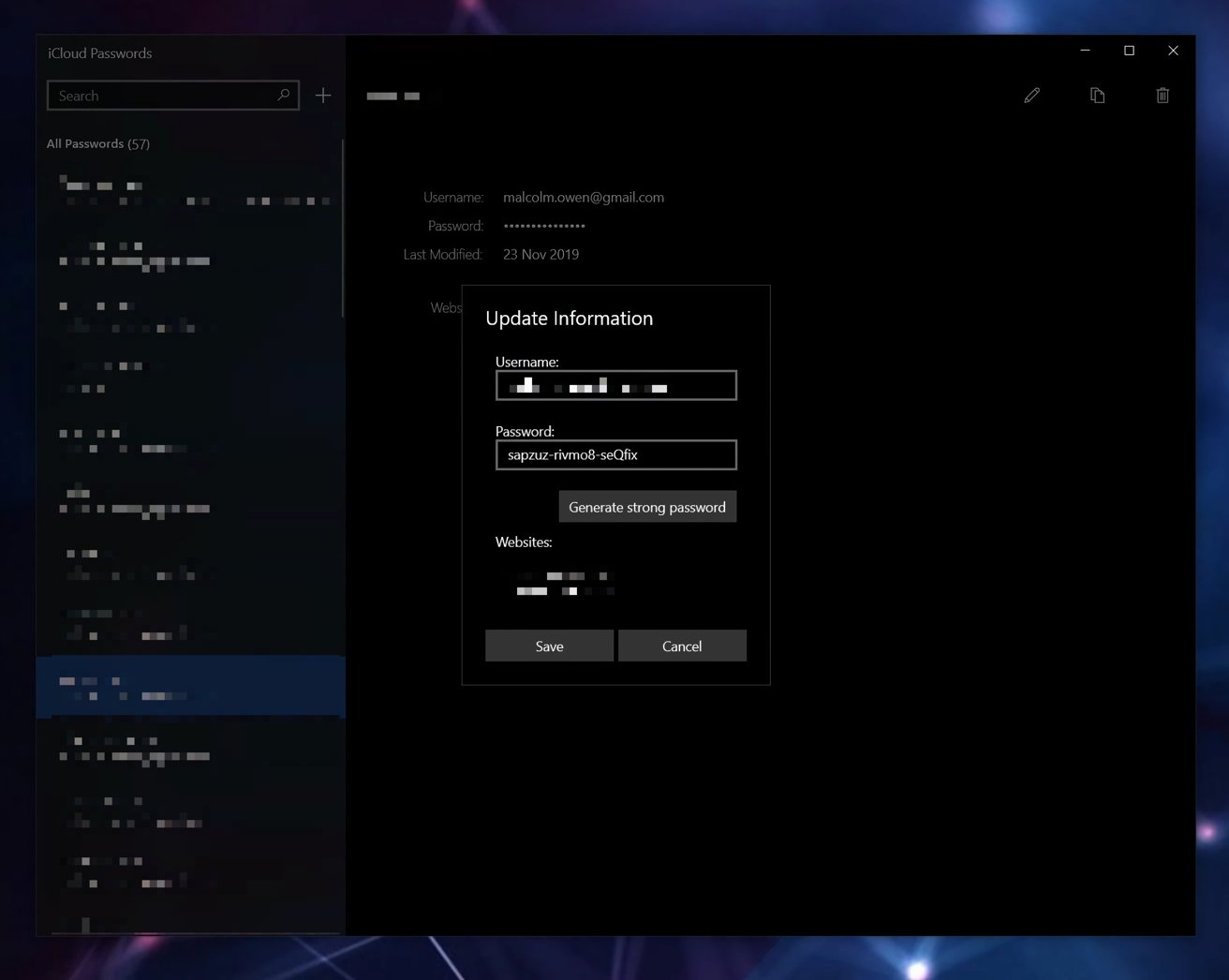
สิ่งนี้จะจำกัดยูทิลิตี้ของมัน แต่มันก็แค่ เพิ่มขั้นตอนพิเศษสองสามขั้นตอนในการรับรหัสผ่านจากพวงกุญแจ เนื่องจากผู้ใช้ส่วนใหญ่ต้องการเข้าถึงข้อมูลประจำตัวผ่านเบราว์เซอร์ การใช้ส่วนขยายที่ให้มาสำหรับ Google Chrome และ Microsoft Edge จึงไม่ใช่ตัวทำลายข้อตกลง
ข้อเสนอทั้งหมดไม่ได้มีคุณลักษณะครบถ้วนเหมือนใน macOS และ iOS ดังนั้นคุณจึงไม่ได้รับองค์ประกอบต่างๆ เช่น พื้นที่จัดเก็บรายละเอียดบัตรเครดิต บันทึกย่อ ใบรับรอง รายละเอียด Wi-Fi ที่จัดเก็บไว้ หรือ สิ่งแปลกใหม่ที่คุณจะเห็นในการเข้าถึงพวงกุญแจ
คุณได้รับระเบียนที่ซิงโครไนซ์ซึ่งประกอบด้วยที่อยู่เว็บไซต์ ชื่อผู้ใช้ รหัสผ่าน และเวลาที่อัปเดตครั้งล่าสุด
นอกจากนี้ยังมีกระบวนการทั้งหมดที่คุณต้องปฏิบัติตามเพื่อให้ทำงานได้อย่างถูกต้อง โชคดีที่คุณต้องทำเพียงครั้งเดียว
การตั้งค่ารหัสผ่าน iCloud ใน Windows
ก่อนติดตั้งทุกสิ่งที่คุณต้องการใน Windows คุณต้องจัดเตรียมสิ่งต่างๆ ให้เป็นระเบียบ
ขั้นแรก ตรวจสอบให้แน่ใจว่าได้เปิดใช้งานพวงกุญแจ iCloud บน Apple ID ที่คุณต้องการใช้ หากไม่ได้เปิดใช้งาน รหัสผ่านของคุณจะไม่ซิงค์จาก Mac หรืออุปกรณ์ iOS ของคุณตั้งแต่แรก
วิธีเปิดใช้งานพวงกุญแจ iCloud บน Apple ID
บน iPhone, iPad หรือ iPod Touch ให้เปิดแอป การตั้งค่า จากนั้น เลือก ชื่อ ของคุณ จากนั้น iCloud ตามด้วย พวงกุญแจ สุดท้าย เปิด พวงกุญแจ iCloud สำหรับ Mac ให้คลิก เมนู Apple จากนั้นคลิก การตั้งค่าระบบ คลิก Apple ID จากนั้นคลิก iCloud จากนั้นเลือก พวงกุญแจ
ประการที่สอง คุณจะต้องเปิดใช้งานการตรวจสอบสิทธิ์สองปัจจัยสำหรับพวงกุญแจ iCloud บัญชีจะได้รับแจ้งให้เปิดการตรวจสอบสิทธิ์แบบสองปัจจัยเมื่อคุณใช้อุปกรณ์เป็นครั้งแรก แต่จะจัดการได้ในภายหลัง
วิธีเปิดการตรวจสอบสิทธิ์สองปัจจัยสำหรับ Apple ID
ใน iPhone, iPad หรือ iPod Touch ให้เปิด การตั้งค่า แอป เลือกชื่อของคุณ แล้วแตะเปิดการตรวจสอบสิทธิ์แบบสองปัจจัย หลังจากกดดำเนินการต่อ ให้ป้อนหมายเลขโทรศัพท์ที่คุณต้องการรับรหัสยืนยัน จากนั้นแตะถัดไป จากนั้นป้อนหมายเลขยืนยัน แข็งแกร่ง> คุณจะได้รับ สำหรับ Mac ให้คลิก เมนู Apple จากนั้นคลิก การตั้งค่าระบบ คลิก รหัสผ่านและความปลอดภัย ใต้ชื่อของคุณ จากนั้นเลือก เปิด ถัดจากการตรวจสอบสิทธิ์แบบสองปัจจัย
เมื่อตั้งค่าแล้ว คุณสามารถตั้งค่ารหัสผ่าน iCloud บน Windows ได้
ตรวจสอบให้แน่ใจว่าคุณได้ติดตั้งอุปกรณ์ที่ใช้ iOS 14, iPadOS 14, macOS 11 หรือใหม่กว่าบนอุปกรณ์ใกล้เคียงเพื่อผ่านองค์ประกอบการตรวจสอบสิทธิ์แบบสองปัจจัย
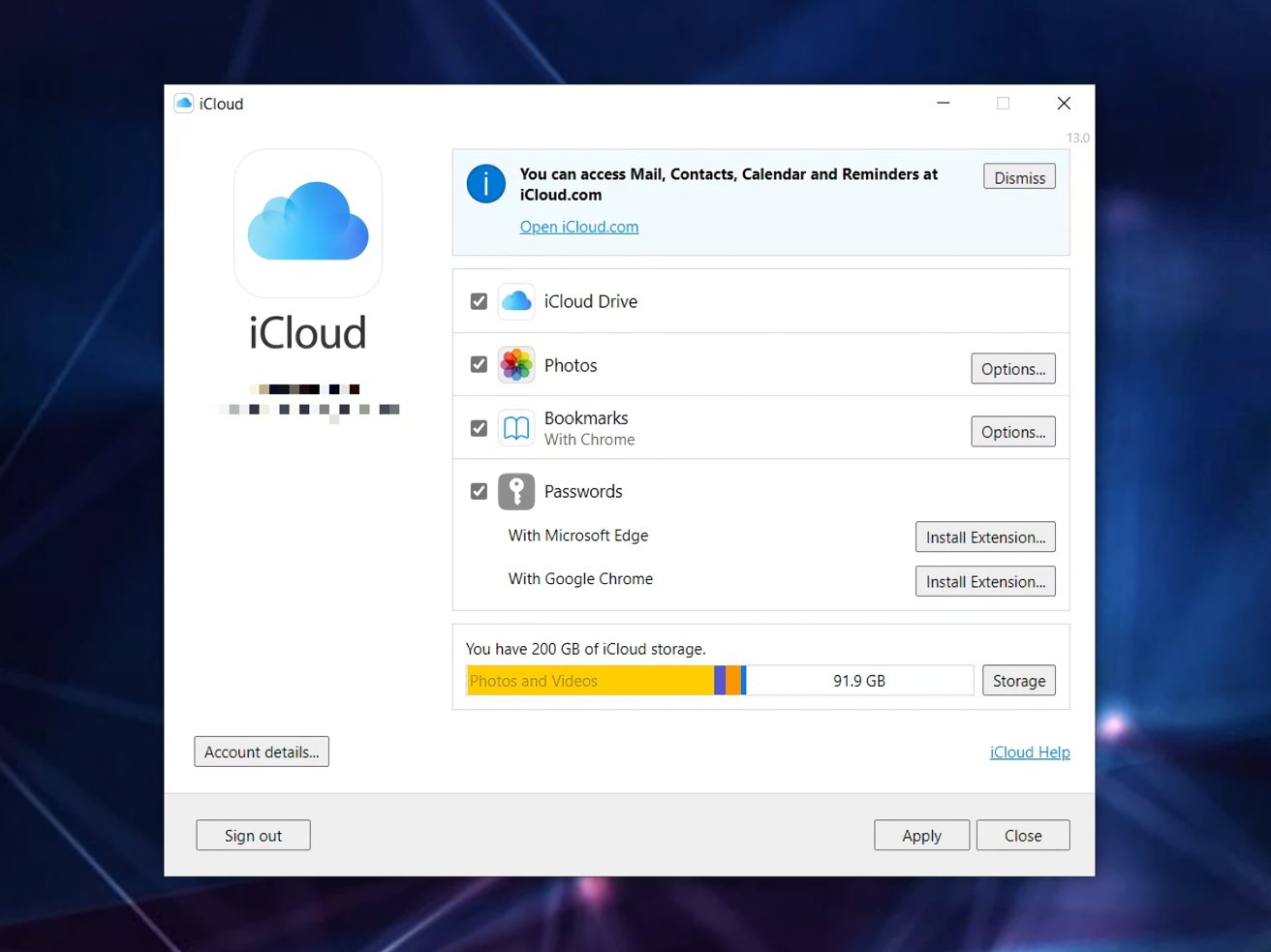
iCloud สำหรับ Windows จะช่วยคุณตั้งค่า iCloud รหัสผ่านและติดตั้งส่วนขยายเบราว์เซอร์บางส่วนด้วย
วิธีการติดตั้งรหัสผ่าน iCloud บน Windows
ดาวน์โหลดและติดตั้ง iCloud สำหรับ Windows หากยังไม่ได้ติดตั้งบนพีซีที่ใช้ Windows ตัวติดตั้งพร้อมใช้งานผ่าน Microsoft Store เปิด iCloud สำหรับ Windows ตรวจสอบสิทธิ์กับ iCloud สำหรับ Windows โดยใช้ Apple ID ของคุณ ซึ่งอาจต้องมีการตรวจสอบสิทธิ์แบบสองปัจจัยเพื่อดำเนินการต่อ ภายใน iCloud สำหรับ Windows ให้เลือกกล่องกาเครื่องหมายถัดจากรหัสผ่าน จากนั้นคลิกนำไปใช้ ณ จุดนี้ คุณสามารถเลือกที่จะติดตั้งส่วนขยายสำหรับเบราว์เซอร์ Microsoft Edge และ Google Chrome ได้ สำหรับแต่ละรายการ ให้คลิกปุ่ม ติดตั้งส่วนขยาย และทำตามคำแนะนำ คลิก ปิด บนแอป iCloud สำหรับ Windows เมื่อการติดตั้งเสร็จสิ้น
ส่วนขยายเบราว์เซอร์
ส่วนขยายเบราว์เซอร์มีให้สำหรับ Microsoft Edge และ Google Chrome ดังนั้นคุณจึงสามารถใช้ข้อมูลรับรอง iCloud Keychain ขณะท่องอินเทอร์เน็ตได้ ขั้นตอนการติดตั้งใน iCloud สำหรับ Windows มีลิงก์ที่จะเปิดหน้าส่วนเสริมของเบราว์เซอร์ เพื่อให้คุณสามารถติดตั้งส่วนขยายได้
เมื่อติดตั้งแล้ว ส่วนขยายจะขอให้ดำเนินการตรวจสอบสิทธิ์แบบสองปัจจัยกับ iCloud สำหรับ Windows ซึ่งจะปรากฏขึ้นบนหน้าจอโดยอัตโนมัติ
ในกรณีของส่วนขยายของ Microsoft Edge คุณสามารถเรียกแอปรหัสผ่าน iCloud ได้โดยเลือกส่วนขยายในแถบเมนู จากนั้นคลิกจัดการรหัสผ่าน
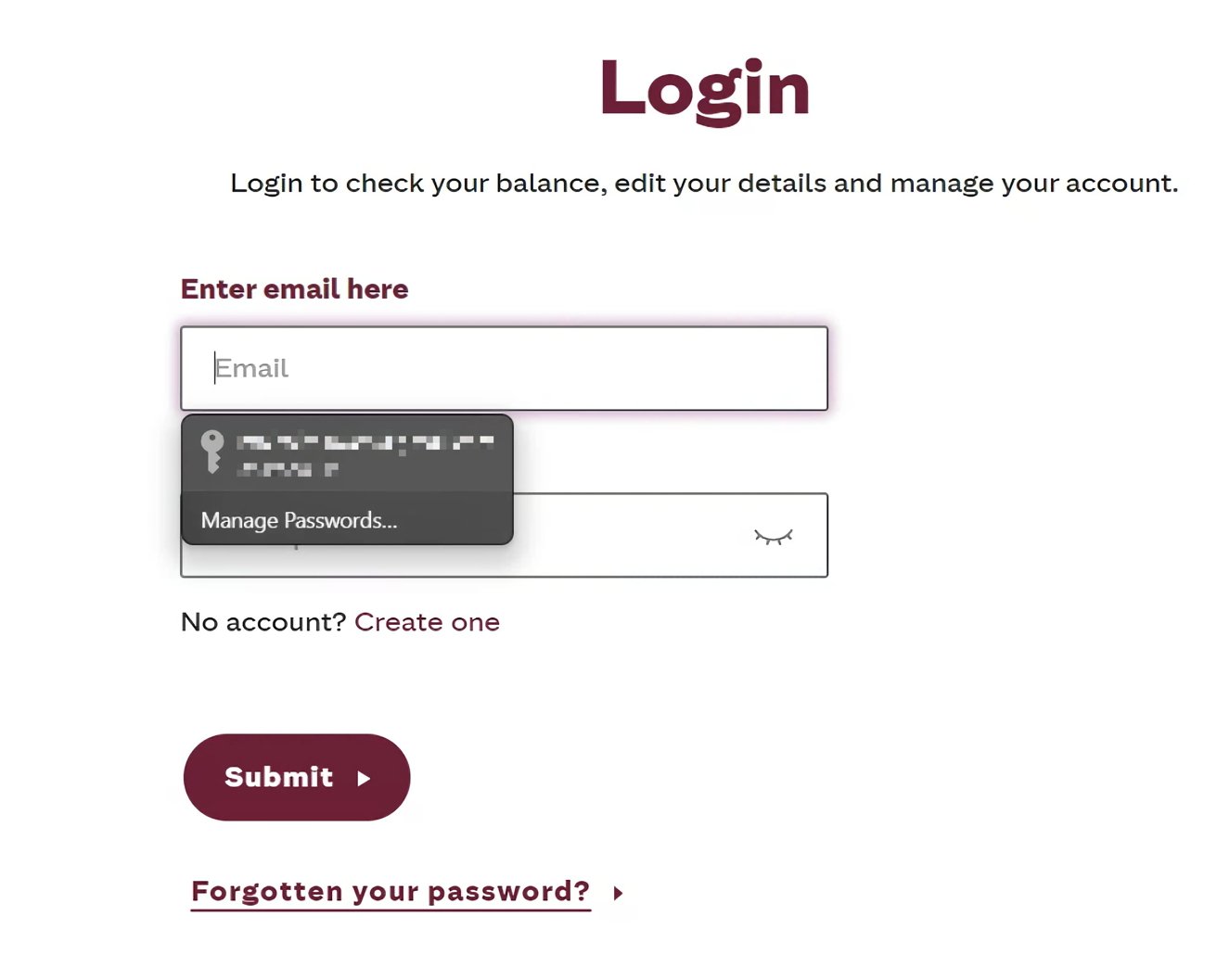
ส่วนขยายของเบราว์เซอร์ทำงานได้เกือบทุกอย่าง เครื่องมือการจัดการรหัสผ่านในตลาด
เมื่อติดตั้งส่วนขยายแล้ว ประสบการณ์สำหรับผู้ใช้จะเหมือนกับระบบการจัดเก็บรหัสผ่านอื่น ๆ แม้แต่ระบบที่สร้างขึ้นในเบราว์เซอร์เอง
หากมีรหัสผ่านสำหรับไซต์ การคลิกที่แบบฟอร์มการรับรองความถูกต้องจะแสดงตัวเลือกให้กรอกข้อมูลประจำตัวที่จัดเก็บไว้โดยอัตโนมัติ อีกครั้งจะมีลิงก์เพิ่มเติมสำหรับจัดการรหัสผ่านผ่านแอพ iCloud Passwords
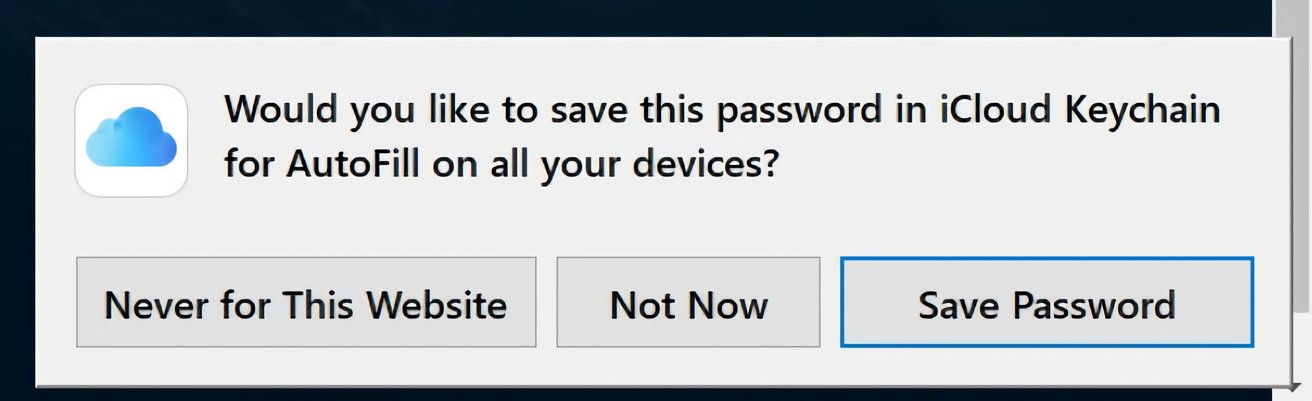
ป้อนรายละเอียดบัญชีใหม่และส่วนขยายเบราว์เซอร์จะ เสนอให้เพิ่มลงในพวงกุญแจ
ในบางครั้งที่คุณตั้งค่าบัญชีใหม่บนเว็บไซต์ การลงชื่อสมัครใช้ให้เสร็จสมบูรณ์จะเรียกป๊อปอัปจากส่วนขยาย ซึ่งเสนอให้เพิ่มข้อมูลรับรองในรหัสผ่าน iCloud การยอมรับข้อเสนอจะบันทึกและซิงค์รายละเอียดกับพวงกุญแจ iCloud ของคุณ
การจัดการรหัสผ่าน iCloud
ผู้ใช้ Mac อาจคุ้นเคยกับแอป Keychain Access ซึ่งเป็นเครื่องมือที่ช่วยให้เข้าถึงข้อมูลพวงกุญแจระบบที่จัดเก็บไว้ในเครื่องในเชิงลึก รวมถึงข้อมูลที่เกี่ยวข้องที่ซิงค์กับ iCloud
Windows นำเสนอสิ่งที่คล้ายกันแต่ในแพ็คเกจพื้นฐานที่มากกว่ามาก หากคุณเข้าถึงเมนูเริ่มและค้นหารหัสผ่าน iCloud คุณสามารถเปิดแอปที่มีชื่อเดียวกันได้
เมื่อเปิดแอป คุณจะเห็นว่าแอปนี้ไม่ได้มีคุณสมบัติครบถ้วนเท่ากับการเข้าถึงพวงกุญแจของ macOS คุณสามารถเรียกมันว่า”ผู้มีประโยชน์”อย่างเป็นกุศล แต่อย่างน้อยก็ให้สิ่งจำเป็นสำหรับการจัดการรหัสผ่านแก่คุณ
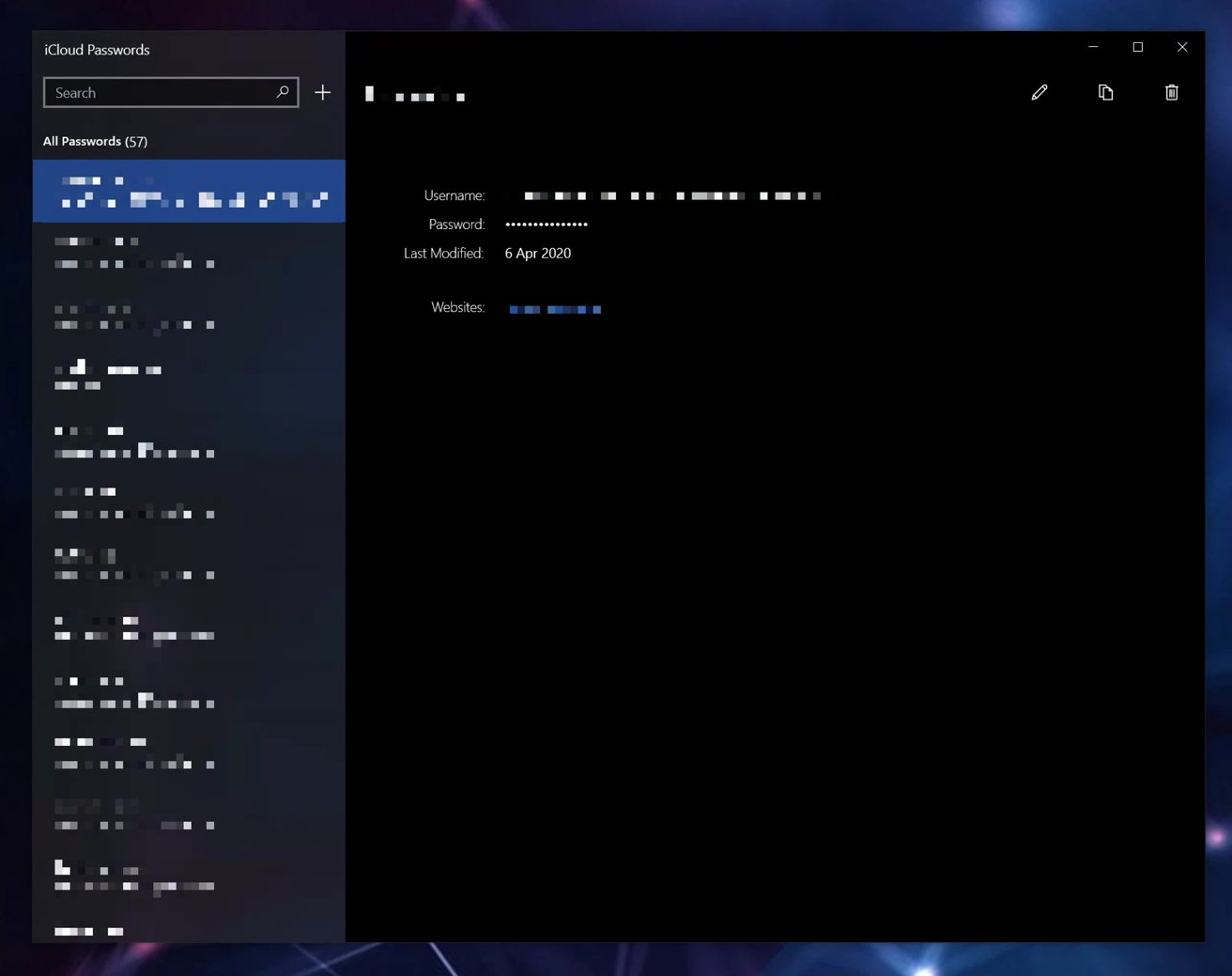
คุณมีอินเทอร์เฟซพื้นฐานสำหรับรหัสผ่าน iCloud ใน Windows
รหัสผ่านที่ซิงโครไนซ์ในปัจจุบันทั้งหมดจะอยู่ในคอลัมน์ทางด้านซ้ายมือของแอป ซึ่งจะแสดงเว็บไซต์และชื่อผู้ใช้สำหรับแต่ละรายการ การเลือกเรกคอร์ดจะแสดงรายละเอียดเพิ่มเติมในหน้าต่างหลัก รวมถึงครั้งล่าสุดที่มีการแก้ไขและเว็บไซต์ที่จะใช้งานได้
รหัสผ่านถูกซ่อนไม่ให้แสดงโดยค่าเริ่มต้น แต่การวางเมาส์ไว้เหนือรหัสผ่านจะทำให้มองเห็นได้
เมื่อเลือกข้อมูลประจำตัว คุณจะใช้ฟังก์ชันอื่นๆ ที่รวมอยู่ได้ ที่มุมขวาบนของแอป ใต้ตัวควบคุมหน้าต่างจะมีไอคอนสามไอคอน

บางไอคอนอนุญาตให้คุณแก้ไขและคัดลอก ข้อมูลประจำตัวเช่นเดียวกับการลบบันทึกจากพวงกุญแจ iCloud
ไอคอนด้านซ้ายสุดจะเปิดแผงข้อมูลอัปเดต ซึ่งช่วยให้คุณสามารถเปลี่ยนชื่อผู้ใช้และรหัสผ่านสำหรับบันทึกได้ ปุ่มช่วยให้คุณสร้างรหัสผ่านที่รัดกุมและป้อนอัตโนมัติลงในช่องรหัสผ่านหากคุณต้องการลงเส้นทางนั้น
คลิก บันทึก เพื่อบันทึกการเปลี่ยนแปลงในบันทึกรหัสผ่านของ Keychain มิฉะนั้น ให้คลิกยกเลิก
ไอคอนที่สองจากสามไอคอนคือคำสั่ง Copy ซึ่งเมื่อคลิกแล้ว จะเสนอให้คัดลอกชื่อผู้ใช้ รหัสผ่าน หรือเว็บไซต์ที่เกี่ยวข้องไปยังคลิปบอร์ดของ Windows
ไอคอนที่สามคือคำสั่ง Delete ซึ่งจะลบข้อมูลประจำตัวที่เลือกออกจากพวงกุญแจ iCloud สำหรับอุปกรณ์ทั้งหมดที่เกี่ยวข้องกับ Apple ID
เพื่อป้องกันไม่ให้รหัสผ่านถูกสอดรู้สอดเห็น หากคุณออกจากพีซีไปสักระยะหนึ่ง รหัสผ่าน iCloud จะบล็อกบันทึกจากการดูโดยอัตโนมัติหลังจากไม่มีการใช้งานในช่วงเวลาสั้นๆ ลงชื่อเข้าใช้ในหน้าจอล็อกโดยใช้ข้อมูลประจำตัว Windows ของคุณและการเข้าถึงรหัสผ่านจะถูกกู้คืน
หากต้องการเพิ่มรหัสผ่านใหม่ตั้งแต่ต้น ให้คลิกไอคอนเครื่องหมายบวกที่อยู่ถัดจากช่องค้นหาที่มุมบนซ้าย ป้อนที่อยู่เว็บไซต์พร้อมกับชื่อผู้ใช้และรหัสผ่านที่จำเป็น หรือใช้ Generate Strong Password จากนั้นคลิก Add Password